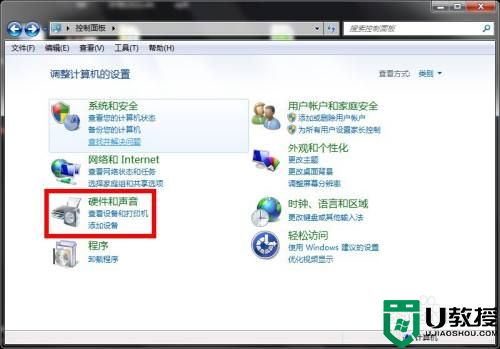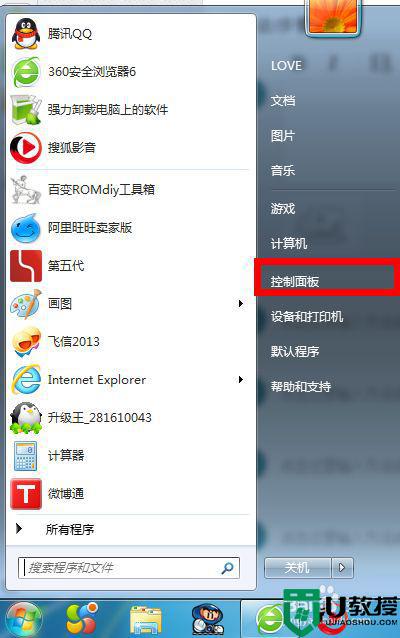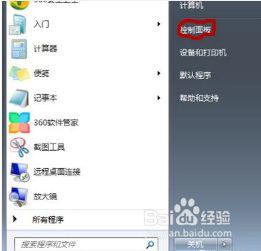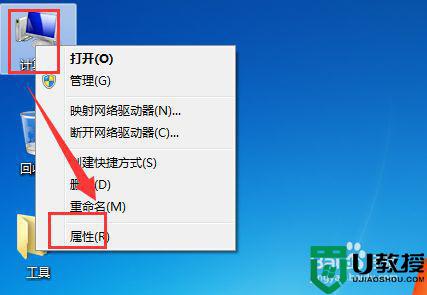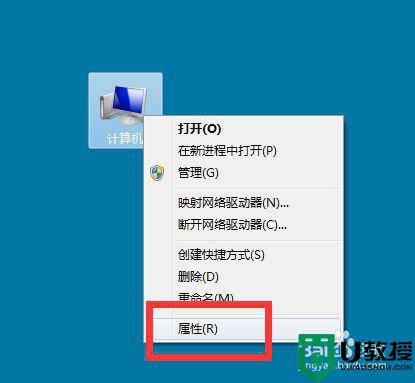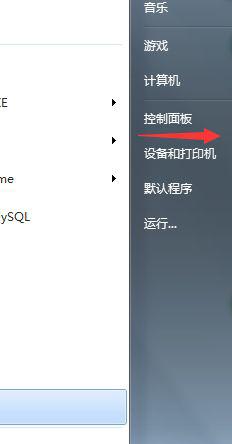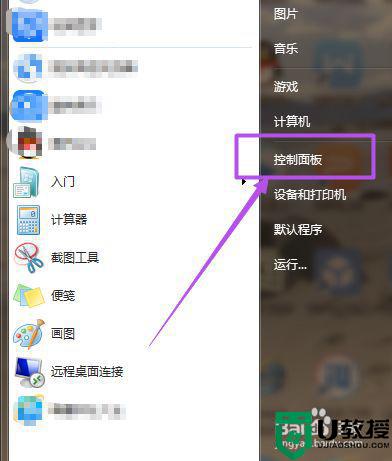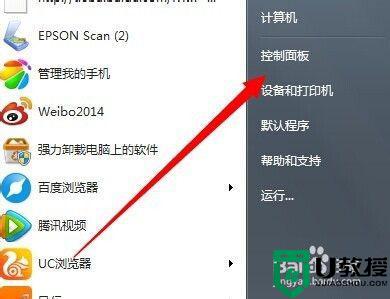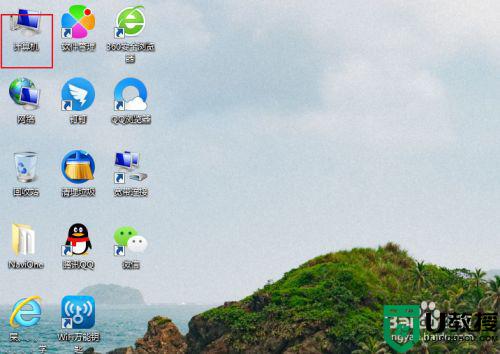电脑win7设置不锁屏的步骤 怎么让电脑不锁屏不休息win7
时间:2021-08-05作者:huige
众所周知win7系统中自带有锁屏功能,只要我们离开电脑一会就会自动进入锁屏休息状态了,虽然可以快速唤醒,但是很多用户并不喜欢这个功能,那么怎么让电脑不锁屏不休息win7呢?针对这个问题,本教程就给大家讲述一下电脑win7设置不锁屏的步骤吧。
具体步骤如下:
1、首先可以按序点击“开始-控制面板”,进入“控制面板”中,查看方式选择“大图标”。
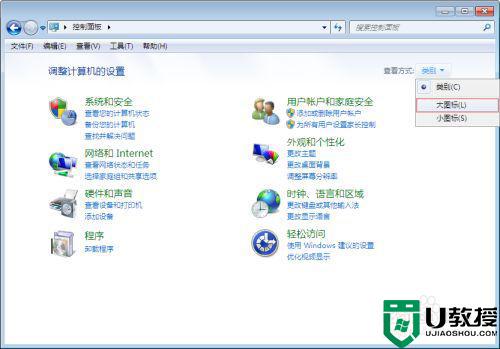 2、找到“电源选项”,点击打开。
2、找到“电源选项”,点击打开。
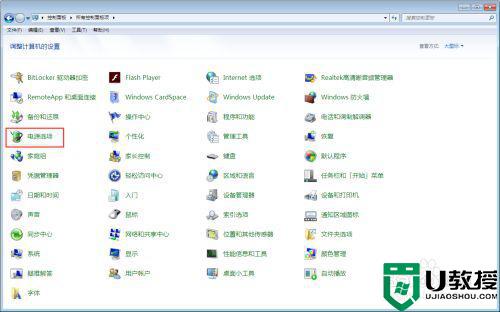 3、在电源选择中,直接找到右侧的“更改计划设置”,点击打开。
3、在电源选择中,直接找到右侧的“更改计划设置”,点击打开。
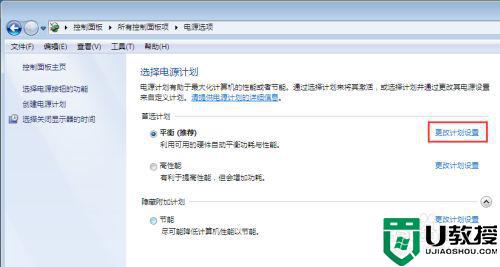 4、最后在窗口中,看到“关闭显示器”和“使计算机进入休眠状态”,将“关闭显示器”和“使计算机进入休眠状态”右边的下拉窗口将其各自设置为“从不”,然后保存修改即可。
4、最后在窗口中,看到“关闭显示器”和“使计算机进入休眠状态”,将“关闭显示器”和“使计算机进入休眠状态”右边的下拉窗口将其各自设置为“从不”,然后保存修改即可。
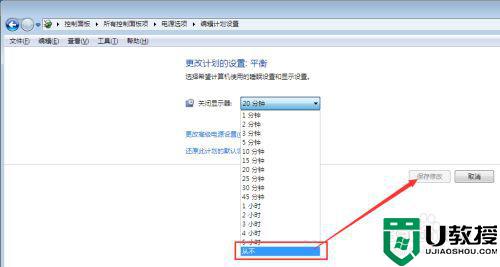
通过上面的方法操作之后,win7系统就不会再自动锁屏了,如果你也不喜欢的话,可以按照上面的方法来进行设置就可以了。